NC管理知识系统及财务报表操作指南Word文件下载.docx
《NC管理知识系统及财务报表操作指南Word文件下载.docx》由会员分享,可在线阅读,更多相关《NC管理知识系统及财务报表操作指南Word文件下载.docx(37页珍藏版)》请在冰豆网上搜索。
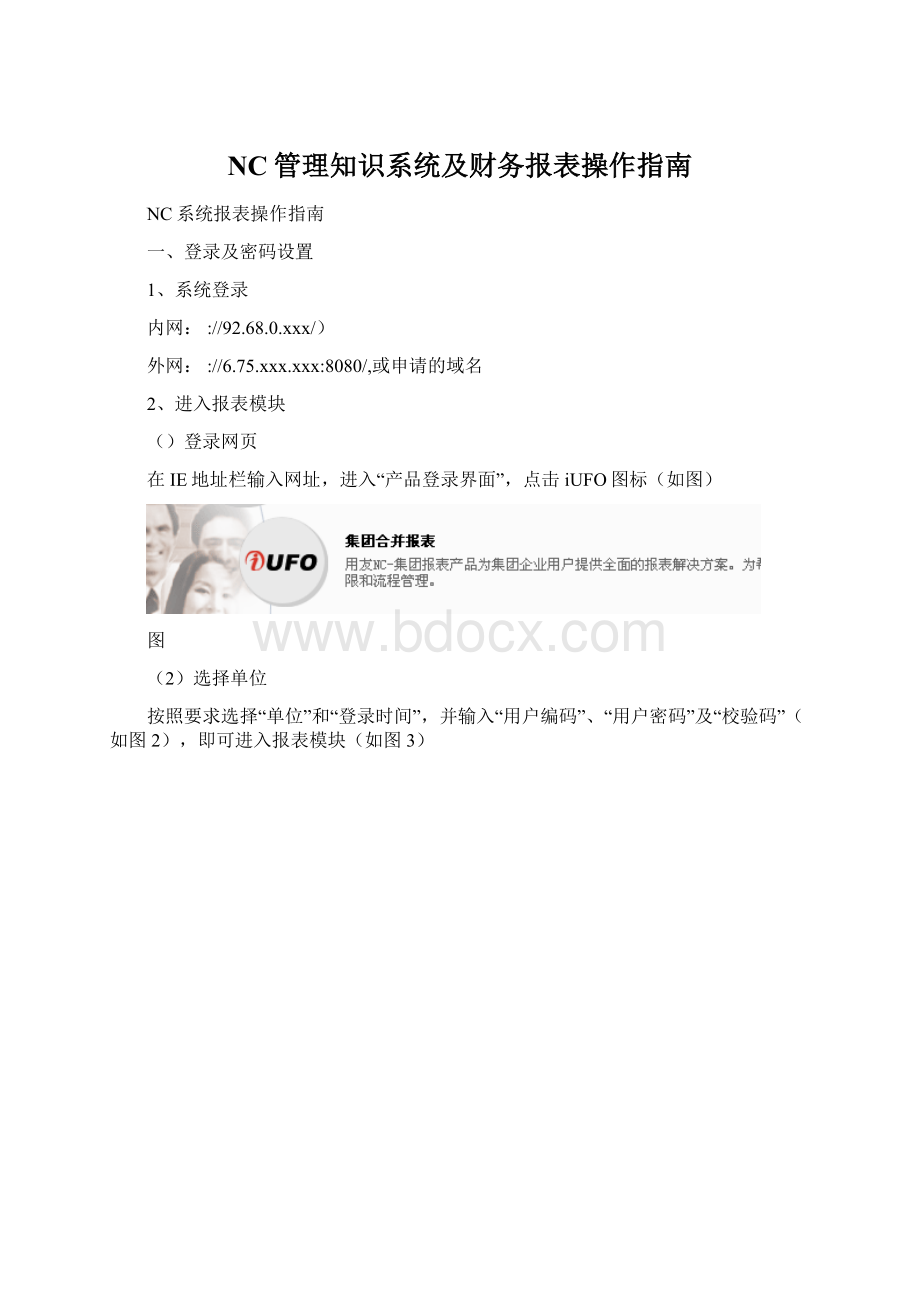
2、系统主页面外挂的窗口是集团NC系统信息传递的重要渠道,所以要允许弹出页面显示。
(3)各公司现有用户编码及权限
三和及华泰:
用户编码
用户名称
用户角色
shaoyueqin
邵月琴
报表管理员
malifen
马丽芬
zhuge
诸葛建姣
zhaominfen
赵敏芬
fangfang
方伟芳
fangqiuli
方秋丽
友谊家俱:
yuxuefei
于雪飞
dengjiao
邓娇
huangling
黄玲
chenxiujuan
陈秀娟
zhanghongkun
张洪昆
zhuzhiying
朱志英
zhanwenying
詹文英
阳光思诺:
tongbailiang
童柏良
yeyuexian
叶月仙
shini
施妮
阳光房产及当代置业:
huangxiaohong
黄晓红
yuchunxiang
余春香
yuxiapyi
喻晓益
wangxiaoting
王晓婷
Lixianjuan
厉仙娟
德州高地:
jiangguanglin
蒋光林
lixiaoya
李小雅
zhangjianmei
张剑梅
上海璨仓:
zonghaiyan
宗海燕
shaoling
邵玲
(4)所有用户原始密码均为:
(5)密码修改
各用户首次登录后,应立即修改登录密码。
方法为:
A、点击操作浏览窗口右上角“我的配置——我的信息”右边的下拉箭头(见图4)
图4
B、在弹出的“用户:
修改>
用户”对话框内点击“修改密码”按钮(如图5)
图5
C、在弹出的“修改密码”对话框内,按照提示输入旧密码和新密码后,按“确定”返回(如图6)
图6
密码可以为阿拉伯数字和英文字母,也可以是数字与英文字母混合型,长度为24位之间。
从平安角度出发,建议采用数字与英文字母混合型。
二、如何建立一张报表
建立一张符合要求的报表,要经过“新建报表”、“新建任务”、“分配任务”和“单元公式设置”以及“提取指标”这样几个步骤。
(一)新建报表
、报表目录建立和修改
()为了更好地管理报表,新建的报表要放在一个报表目录下,如果没有所需要的目录,可以新建一个:
把光标移到“目录”菜单上,这时会显示一个弹出菜单(如图7),点击“新建”,在弹出的“报表:
新建>
目录”对话框内输入要建立的“目录名称”和“目录说明(可不输)”(如图8),然后按“确定”返回,一个新的报表目录就建好了。
图7
图8
(2)如果要修改报表目录信息,可以在目录菜单下点击“修改”,然后按上述方法在弹出的“报表:
目录”对话框内修改。
2、报表的建立和修改
新建报表的方法有两种:
“新建”和“导入”
()新建“报表”
A、新建报表
在“我的报表—报表表样”菜单下选择一个报表目录,如“月度报表”,把光标移到“报表”菜单上,这时会显示一个出菜单(如图9),点击“新建”,在弹出的“报表:
报表”对话框内输入要建立的“报表名称”、“报表编码”和“目录说明(可不输)”(如图0),然后按“确定”返回。
报表编码是不允许重复的,由于集团内各单位内部报表基本相同,因此要求各单位在本单位报表编码前加上识别码,如:
“友谊”、“思诺”等等。
图9
图0
B、报表设置
此时只是建立了一张空白的报表,还需要进一步对报表的格式和公式进行设置。
在需要设计格式的报表前选择框内打上勾,选择一个报表,如“友谊企附00”,把光标移到“工具”菜单上,这时会显示一个出菜单(如图),点击“设计格式”,进入报表格式设计界面(如图2)
C、报表的格式设计
一张报表通常包括“表头”和“表体”两个局部。
“表头”包括“报表名称”、“编制单位”、“报告日期”等信息;
“表体”包括“报告工程”和“数据”两局部内容。
下面,以友谊家俱“制造费用表”为例,介绍报表的格式设计方法。
a、表头设计
在第一行第一个单元格内输入报表名称,如“制造费用表”。
在第二行设置“编制单位”和“报告日期”,设置方法如下:
点击“任务栏”内的“数据”按钮,在弹出的菜单内选择“关键字设置”(如图3),在弹出的“关键字设置”复选框内选择“单位”和“月”两个选项,并根据报表格式需要在“位置”栏内输入关键字所在的单元格,按“确定”返回(如图4)
b、表体设计
在第3、4行内分别输入列标题,如“工程”、“部门名称”、“上同期”、“本月发生”、“本累计”等(如图5)
在第一列的第5个单元格以下的单元格内分别输入行标题,如“、材料及低值易耗品”、“2、工资”等(如图6)
c、修饰报表
根据需要对报表进行修饰,如对报表名称进行合并、居中,单元格字体、字号、边框、格式等。
单元格合并:
选择需要合并的单元格,点击鼠标右键,在弹出的菜单内选择“组合单元”(如图7),然后在弹出的“组合单元”选择框内选取组合的方式(如图8),即可完成单元合并。
单元格字体、字号、边框、格式等设置在“单元属性”里进行(如图7)。
这样一张美观的格式报表就建成了。
iUFO报表设计不如Execl表格设计那样方便,选择单元格时建议使用组合键——“Shift”,以提高设计效率和效果。
(2)“导入”报表
如果你手里已经有一张设计好的Execl报表格式,那么不用按上述方法辛苦地设计报表了,你可以将这张Execl报表格式导入到iUFO报表,方便、快捷,而且美观。
A、在“我的报表—报表表样”菜单下选择一个报表目录,如“月度报表”,把光标移到“报表”菜单上,这时会显示一个出菜单(如图9),点击“导入”
B、激活“报表导入文件文件类型选择“向导对话框(如图20)
图20
C、按照向导指引,一步步选择Execl目标文件后(如图2),点击“导入”
D、在弹出的“导入Execl”对话框内输入要建立的“报表名称”、“报表编码”和“目录说明(可不输)”(如图22),然后按“确定”返回。
图22
导入的报表同样需要设置“关键字”,你可以按照上述的“关键字”设置方法进行相应的操作。
这样一张报表通过Execl导入方式建立成功了。
如果你的Execl报表导入后显示乱码,多半是因为你的Execl报表的字体设置不能被iUFO所识别。
所以在Execl报表里使用“宋体字”是不错的。
(3)报表的“任务”和“数据源”设置
报表格式设计完成后,还不能直接进行公式设置,还要进行“任务”的建立和分配以及报表“数据源”的设置。
A、建立“任务”
依次翻开“网络报表”—“任务”菜单,点击“任务”(如图23),将显示“任务”管理窗口。
图23
把光标移到“任务”菜单上,这时会显示一个弹出菜单(如图24),点击“新建”
图24
在弹出的“任务:
任务”的“任务”对话框内输入要建立的“任务名称(注意任务名称后的那个“*”号了吗,这说明“任务名称”为必输项,其他可不输)”(如图25)
图25
在“任务:
任务”的“关键字选择”对话框内,从左边的选择框内把与报表相对应的关键字选入右边的显示框(如图26),如我们在“制造费用表”里选择的关键字是“单位”和“月”,那么,在这里就把这两个关键字选过去。
图26
任务”的“报表选择”对话框内,从左边的选择框内把要参加该任务的报表选入右边的显示框(如图27),如“(友谊企附00)制造费用表”
图27
然后按“确定”返回,一个新的报表任务就建好了。
B、分配任务
在任务管理窗口,在要分配的任务名称前方框内打勾,选定该任务,把光标移到“其他功能”上,这时会弹出一个菜单(如图28)
图28
点击“分配任务”,会显示“任务分配”管理窗口,在窗口的任务栏上点击“增加”(如图29)
图29
分配任务时,“报表”与“任务”的关键字必须保持完全一致,否则无法正确分配任务。
在弹出的“任务分配”选择框内选择一个单位,事实上,提供给你选择的只有一个单位,所以直接点击“确定”,然后按“取消”返回(如图30)
图30
这样报表任务也就分配好了。
C、接下来,要做的是配置当前任务和数据源:
把刚刚翻开的“任务分配”等管理窗口都一一关闭,返回iUFO主窗口,点击窗口下端左边的“当前任务”(如图3),激活“设置当前任务”管理窗口(如图32)
图32
选择一个任务,如“本单位报表YY”,然后按“设置”,完成任务设置。
点击窗口下端右边的“当前数据源”(如图33)
图33
激活“设置当前数据源”管理窗口(如图34),
图34
点击“数据源信息配置”,激活“数据源基础信息配置”对话框,按要求输入“登录单位”、“用户编码”和“用户口令”后,按“确定”返回,即完成报表数据源的配置(如图35)。
图35
一、在进行iUFO报表设计时,为报表指定所归属的任务、设置报表的数据源是必需的,如果不设置将无法完成公式设计及以后的其他工作。
二、“数据源基础信息配置”里的“用户口令”不是你登录IUFO报表的密码,而是NC总账的登录密码。
(4)报表公式设置
完成以上所有设置后,就可以进行报表的公式设置了,这是一个非常重要的步骤,关系到你所设计的报表能否按照你的要求正确取数的问题。
依次翻开“我的报表”—“报表表样”—“月度报表”菜单,在报表选择框内打勾选择一张报表,点击“设计格式”进入需要设置公式的报表,把光标移动到一个单元格上,点击右键,在弹出的菜单里选择“单元公式”(如图36),激活“公式向导”窗口(如图37)
图36
图37
我们报表里最常用是NC总账里的数据,现在以“制造费用表”——“、材料及低值易耗品”为例,介绍从NC总账里提取报表数据的方法。
A、“本月发生”数公式设置
在“公式向导”窗口单击“NC总账”,双击“GLFS”,激活“函数向导(参数表)”对话框(如图38)
图38
点击“参照”按钮,激活“取数公式参数设置”窗口(如图39)
图39
首先要做的是把左上角的“包含未记账凭证”前的框内打上勾,保证报表在NC总账系统未记账时也能够正常取数。
然后在“会计科目”选择框内选取相应的会计科目,这里我们选择的是“500材料及低值易耗品”(如图40)
图40
其他选择工程不用